Hur tar jag bort alla diagram i Excel-arbetsböcker?
Att infoga diagram är ett bra sätt att förklara Excel-data tydligt. Du kan dock behöva ta bort dem från Excel-arbetsböcker ibland. Här introducerar vi några metoder för att enkelt och snabbt ta bort alla diagram i Excel-arbetsböcker.
- Ta bort alla diagram i det aktiva kalkylbladet med VBA
- Ta bort alla diagram i aktiva kalkylblad eller arbetsbok med Kutools för Excel
 Ta bort alla diagram i aktivt kalkylblad med VBA
Ta bort alla diagram i aktivt kalkylblad med VBA
Om du tar bort varje diagram i Microsoft Excel manuellt måste det vara svårt och tidskrävande. Att använda VBA Macro gör ditt arbete enklare.
Steg 1: Håll ner ALT + F11 nycklar i Excel och det öppnar Microsoft Visual Basic for Applications-fönstret.
Steg 2: Klicka Insert >> Modulernaoch klistra in följande makro i modulfönstret.
Sub DeleteallCharts ()
Dim chtObj Som ChartObject
För varje chtObj i ActiveSheet.ChartObjects
chtObj.Rader
Nästa
End Sub
Steg 3: Tryck på F5 för att köra detta makro.
Anmärkningar: Detta makro tar bara bort alla diagram i det aktiva kalkylbladet.
 Ta bort alla diagram i aktiva kalkylblad eller arbetsbok med Kutools för Excel
Ta bort alla diagram i aktiva kalkylblad eller arbetsbok med Kutools för Excel
Att studera makron kanske inte är lätt för Microsoft Excels vanliga användare. Var snäll och oroa dig inte för det. Kutools för Excel's Ta bort illustrationer och objekt .... kan hjälpa dig att ta bort alla diagram i de aktiva kalkylbladen eller arbetsboken.
Kutools för Excel: med mer än 300 praktiska Excel-tillägg, gratis att prova utan begränsning på 30 dagar. Hämta nu
Steg 1: Klicka på Kutools >Ta bort illustrationer och objekt ..... Se skärmdump:
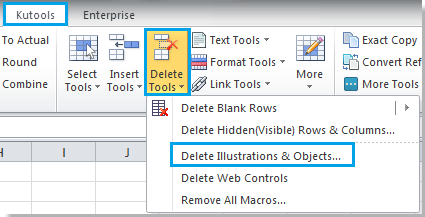
Steg 2: In Ta bort illustrationer och objekt dialogrutan, kolla på Diagram alternativ i Ta bort avsnitt. Se skärmdump:
Steg 3: Kontrollera ett av alternativen i Titta in sektion. Se skärmdump:
- Om du behöver ta bort alla diagram i aktiva ark, kontrollera Aktivt ark alternativ;
- Om du behöver ta bort alla diagram i hela arbetsboken, kontrollera Alla lakan alternativ;
- Om du behöver ta bort alla diagram i flera specifika kalkylblad, kontrollera Valda ark alternativ.
I det här fallet väljer jag Alla lakan, se skärmdump:

Steg 4: Klicka OK.
Kutools för Excel Ta bort illustrationer och objekt ....kan hjälpa oss att ta bort allt diagram, linjer, bilder, autoformer, smart konst, textrutor, länkade OLE-objekt och inbäddade OLE-objekt i aktivt kalkylblad, valt kalkylblad eller alla kalkylblad i den aktuella arbetsboken. Klicka för att veta mer ...
Relaterade artiklar
Bästa kontorsproduktivitetsverktyg
Uppgradera dina Excel-färdigheter med Kutools för Excel och upplev effektivitet som aldrig förr. Kutools för Excel erbjuder över 300 avancerade funktioner för att öka produktiviteten och spara tid. Klicka här för att få den funktion du behöver mest...

Fliken Office ger ett flikgränssnitt till Office och gör ditt arbete mycket enklare
- Aktivera flikredigering och läsning i Word, Excel, PowerPoint, Publisher, Access, Visio och Project.
- Öppna och skapa flera dokument i nya flikar i samma fönster, snarare än i nya fönster.
- Ökar din produktivitet med 50 % och minskar hundratals musklick för dig varje dag!

